YouTubeのキーボードショートカットを無効化する拡張機能

この記事では、ブラウザ版YouTubeのキーボードショートカットを無効化するChrome拡張機能「Remove Youtube Hotkeys(リムーブ・ユーチューブ・ホットキー)」について書きます。
「YouTube(PCウェブサイト)」上のキーボードショートカットを無効化するChrome拡張機能です。
導入するだけで、YouTube上で動作するショートカットキーが無効化されます。例えば、以下のようなキーです。全部一括で無効化されます。
- 再生/一時停止の切り替え(K)
- 10秒巻き戻し(J)
- 10秒早送り(l)
- 前の動画(P)
- 次の動画(N)
- ミュート切り替え(M)
拡張機能アイコンのクリックで、オンオフを切り替えられます。いつでも有効化できるということです。
「YouTubeのショートカットキーなんて、一切使わない!誤操作防止のために、無効化したい!」という方、ぜひ参考にしてみてください。Chrome拡張機能だけで、Firefoxアドオンは用意されていないので注意です。
実際に使ってみた動画を貼っておきます。
余談ですが、YouTubeのキーボードショートカットは、YouTubeにアクセス→右上のプロフィールアイコンをクリック→「キーボードショートカット」から確認できます。
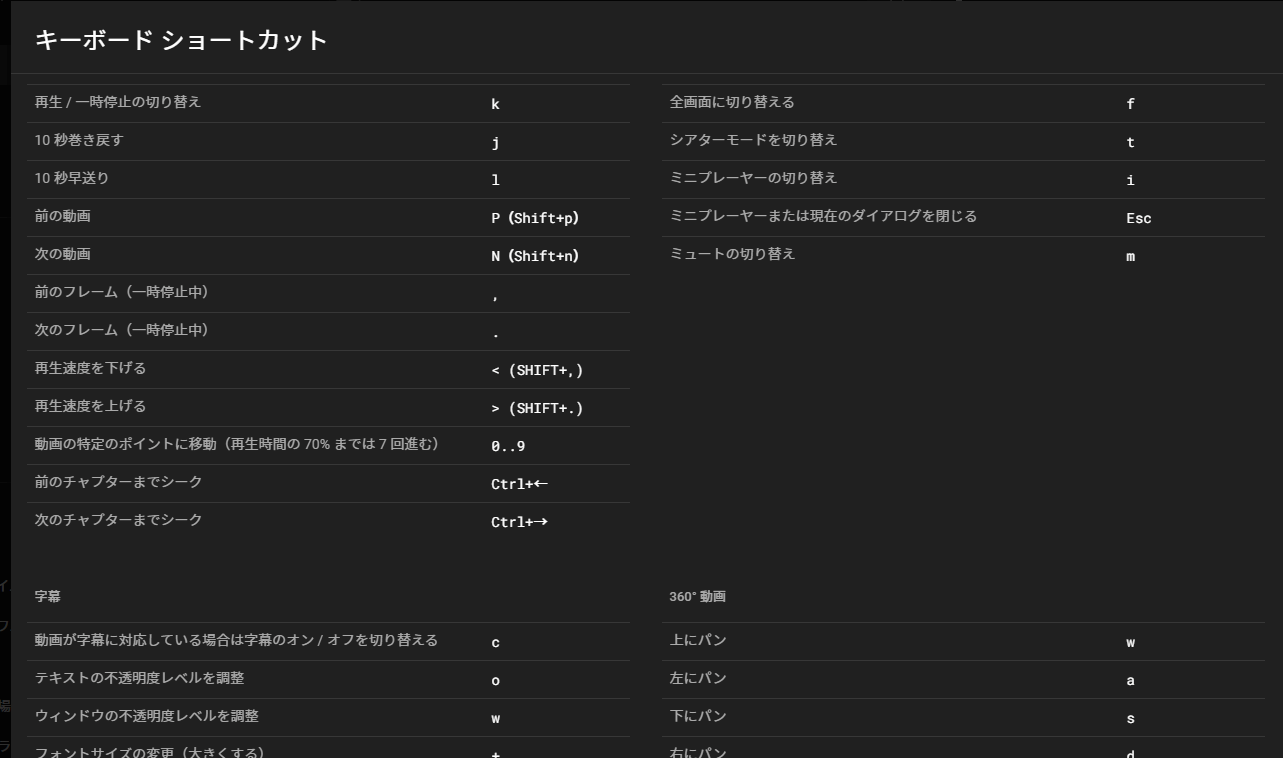
YouTube上だけでなく、Chrome(ブラウザ)全体のショートカットキーを無効化したい場合は、下記記事を参考にしてみてください。個別のショートカットキーを無効化できます。
リリース元:Brent Waters
記事執筆時のバージョン:1.0(2019年3月15日)
インストール方法
Chromeウェブストアからインストールできます。
「Chromeに追加」をクリックします。
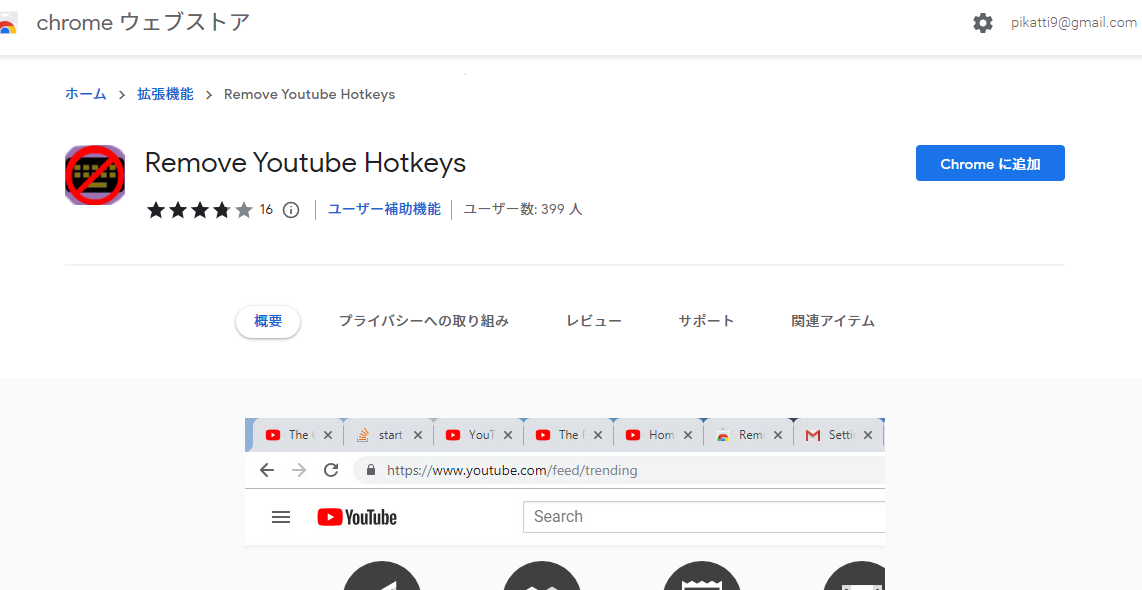
拡張機能のオーバーフローメニュー内に、拡張機能ボタンが追加されればOKです。
使い方
本拡張機能をインストールした状態で、YouTubeにアクセスします。既に開いていた場合は、再読み込みします。
半角入力モードにして、キーを押してみてください。反応しないはずです。
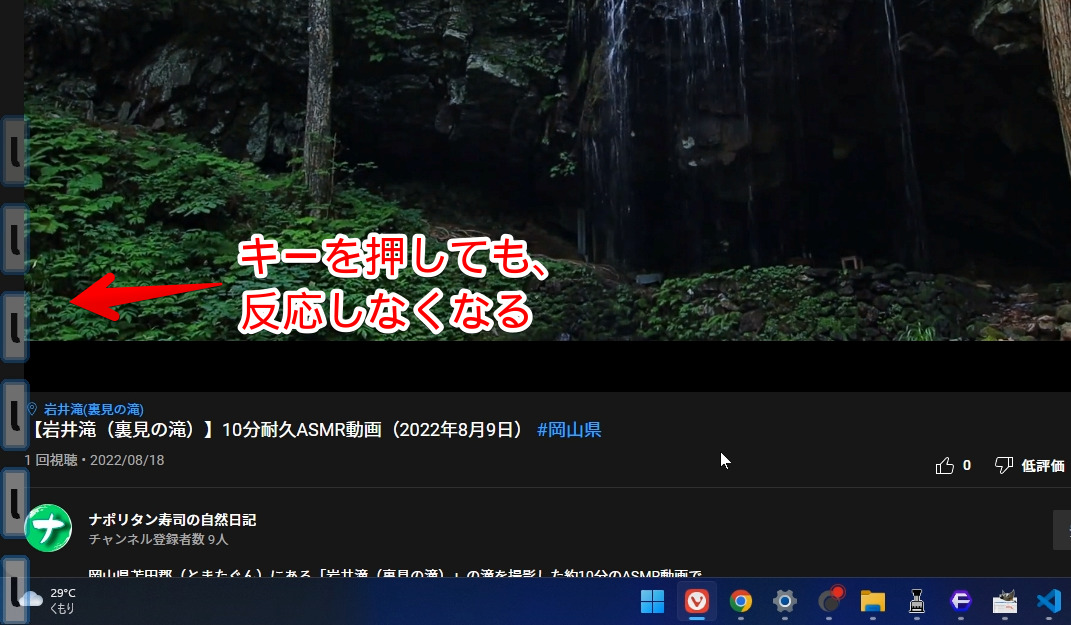
拡張機能アイコンのクリックで、オンオフを切り替えられます。![]() の状態が、キーボード無効化、
の状態が、キーボード無効化、![]() の状態がキーボード有効化です。
の状態がキーボード有効化です。
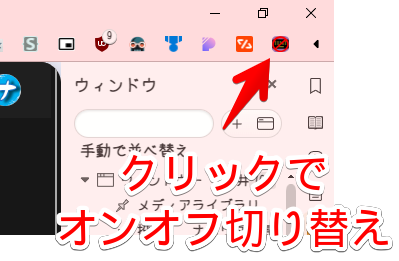
感想
以上、YouTubeのキーボードショートカットを無効化するChrome拡張機能「Remove Youtube Hotkeys(リムーブ・ユーチューブ・ホットキー)」についてでした。
なお、「Video Speed Controller」を使っている場合、そちらのショートカットキーは、通常通り利用できます。恐らく、元々YouTubeで用意されているjやkなどのショートカットキー以外は、使えます。
余談ですが、「DMM TV」だとこちら、Twitterだと「Twitterのキーボードショートカットを無効化するやつ」、ブラウザのショートカットキーだと、「Disable keyboard shortcuts」を利用することで無効化できます。

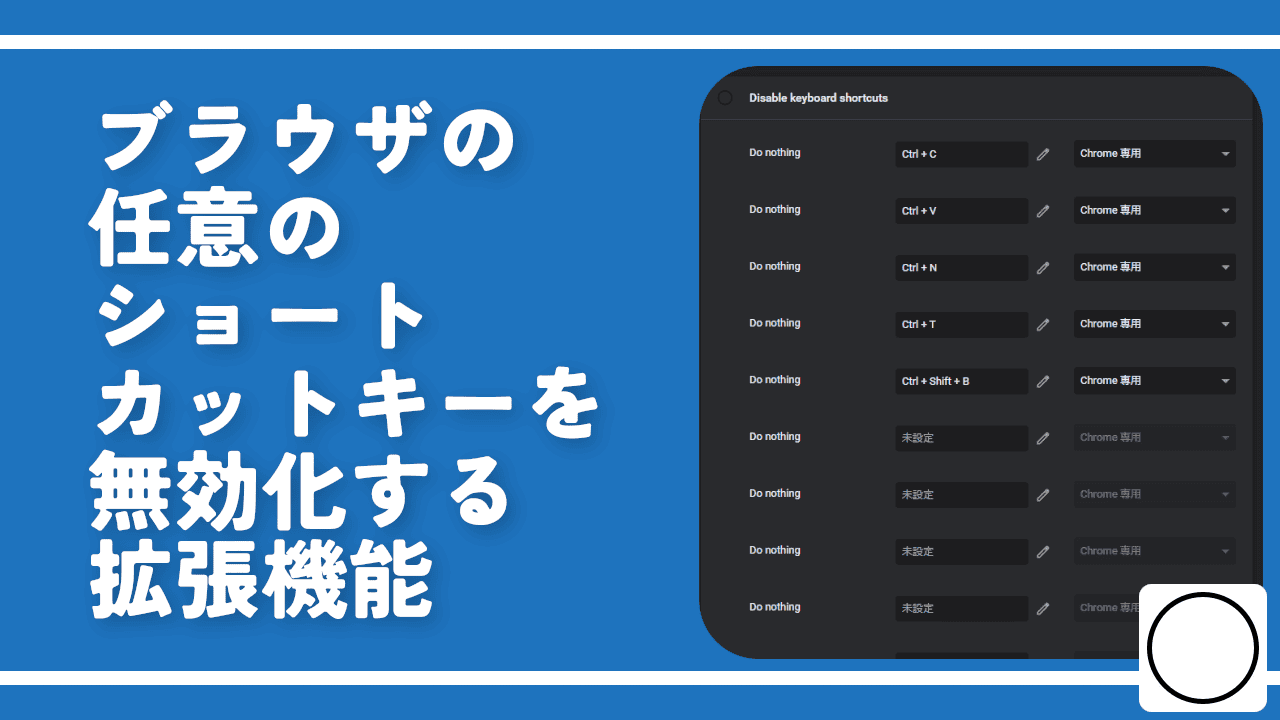
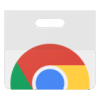
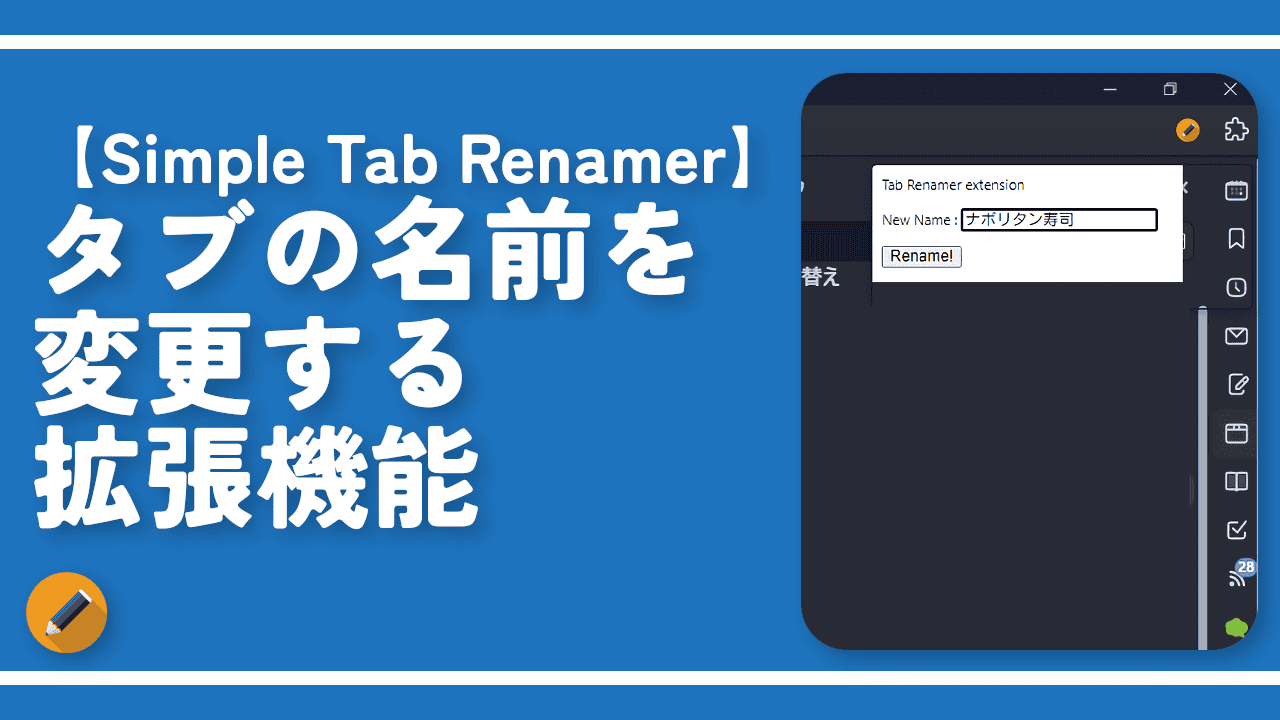
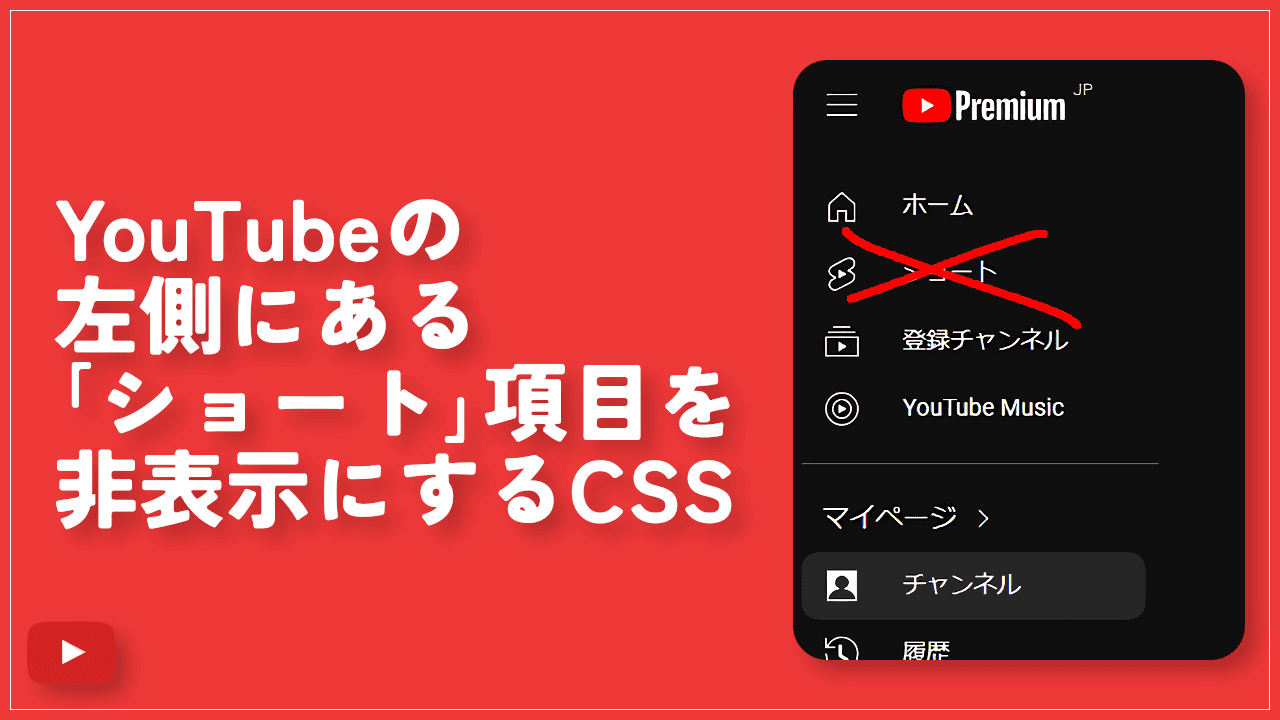
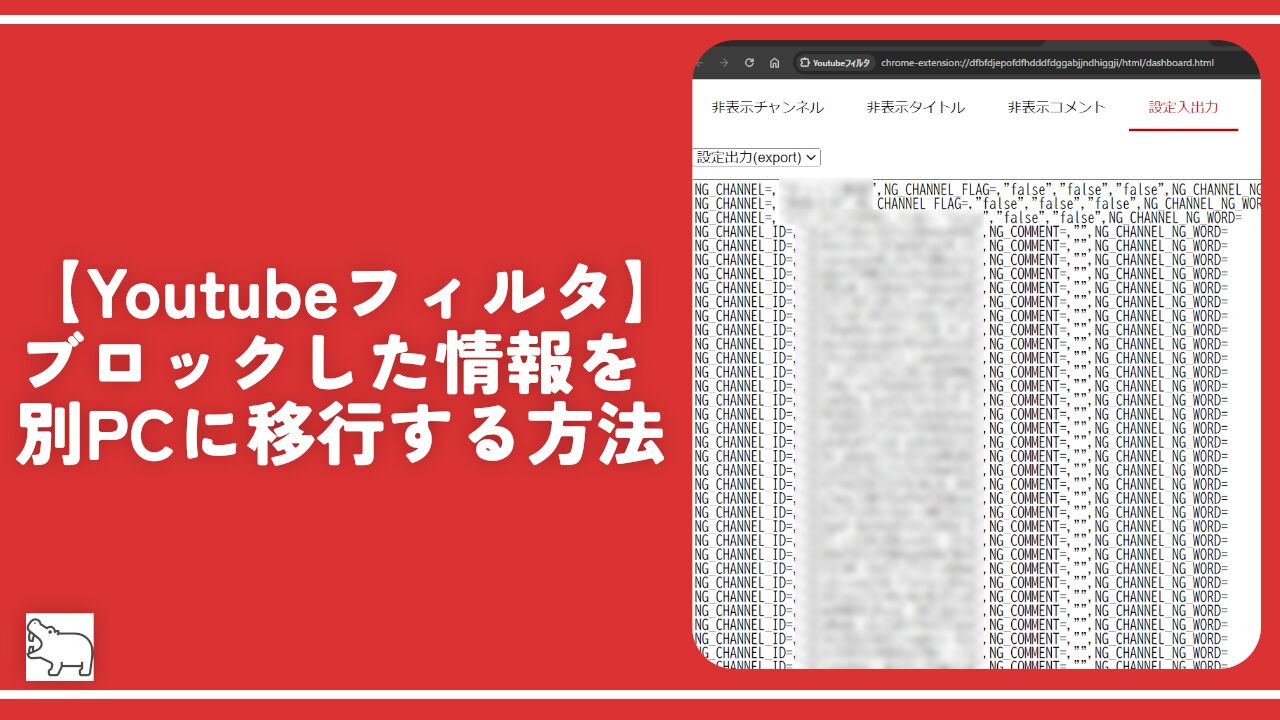
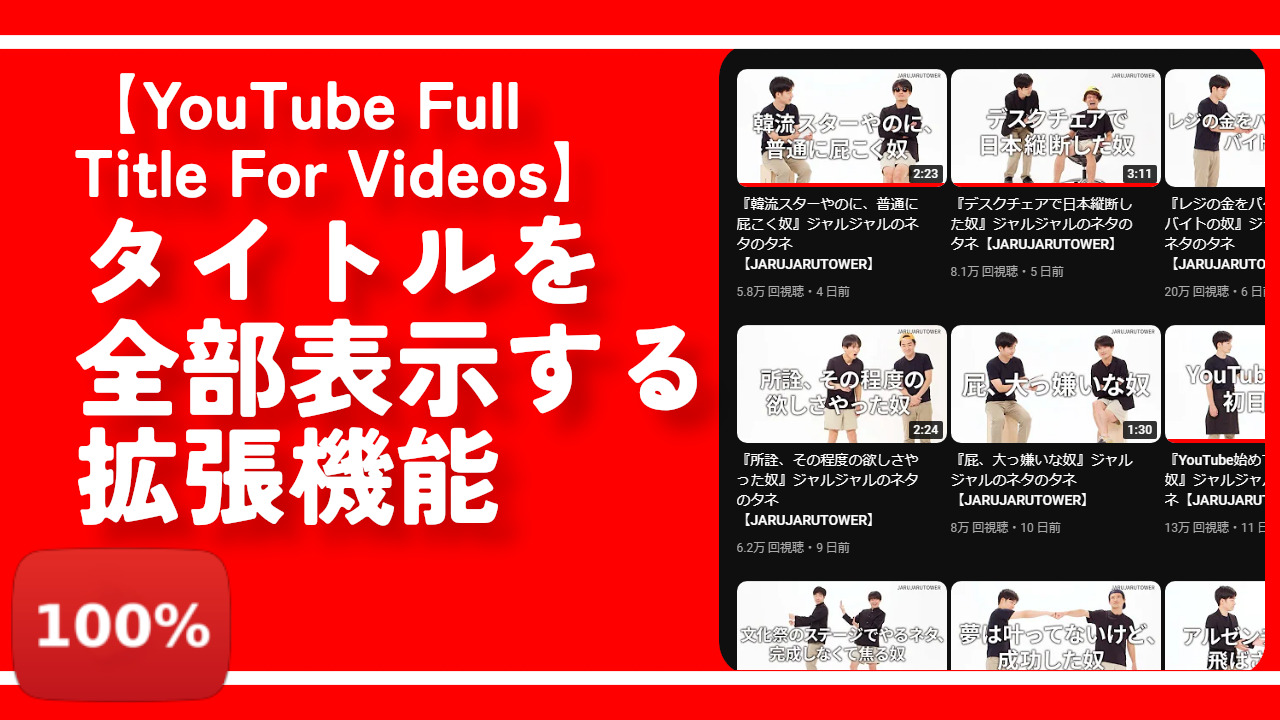
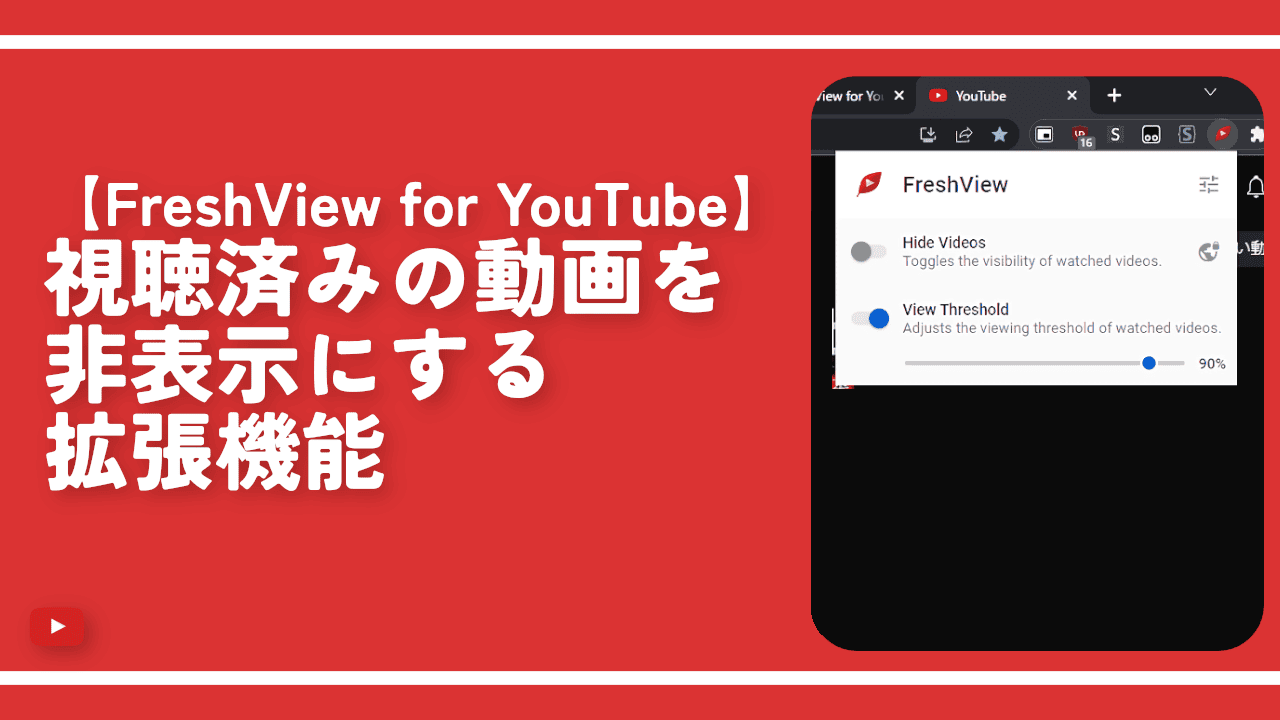
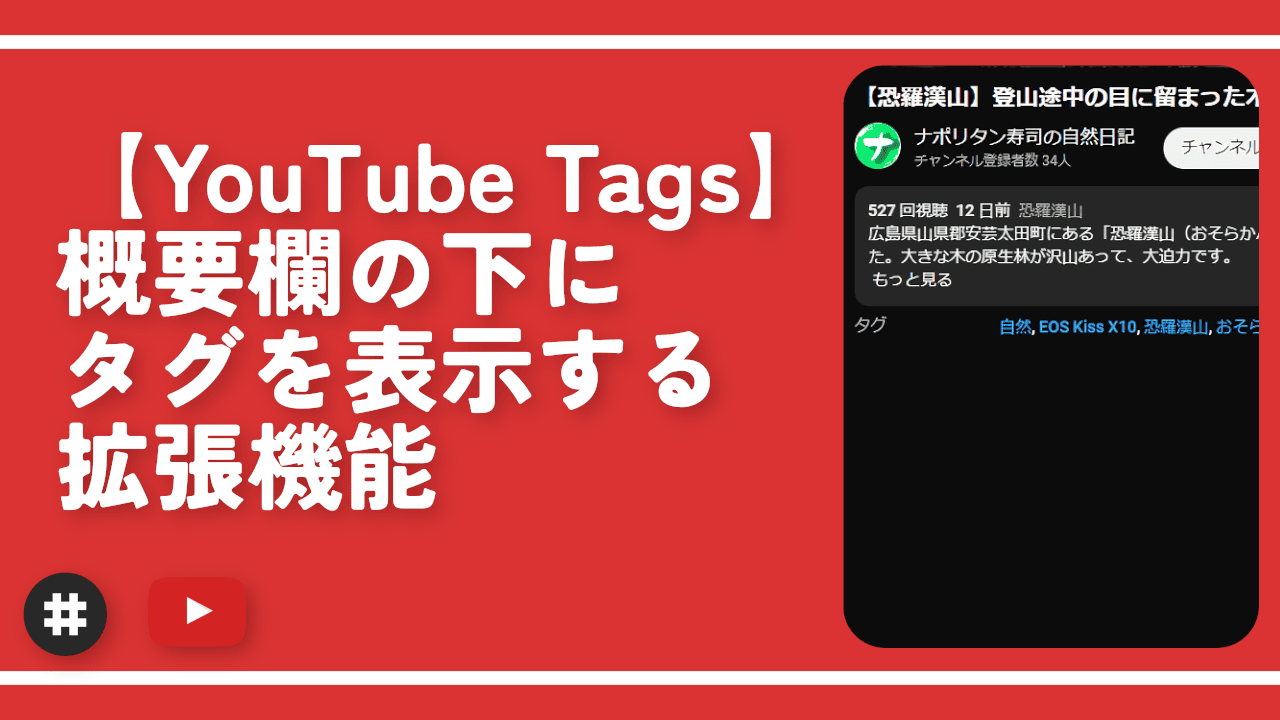
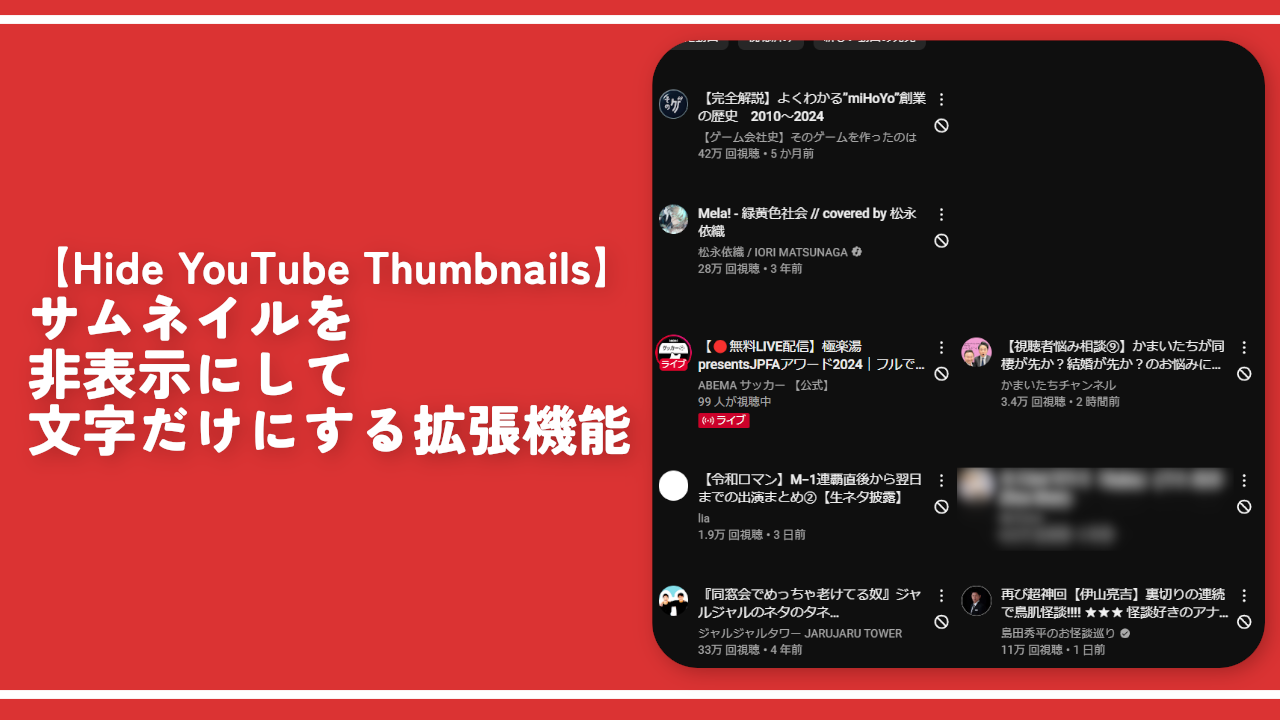
 【2025年】僕が買ったAmazon商品を貼る!今年も買うぞ!
【2025年】僕が買ったAmazon商品を貼る!今年も買うぞ! 【Amazon】配送料(送料)の文字を大きく目立たせるCSS
【Amazon】配送料(送料)の文字を大きく目立たせるCSS 【TVer】嫌いな特定の番組を非表示にするCSS。邪魔なのは消そうぜ!
【TVer】嫌いな特定の番組を非表示にするCSS。邪魔なのは消そうぜ! 「Kiwi browser」がサポート終了なので「Microsoft Edge」に移行!拡張機能も使えるよ
「Kiwi browser」がサポート終了なので「Microsoft Edge」に移行!拡張機能も使えるよ カロリーメイトを綺麗に開けられるかもしれない方法
カロリーメイトを綺麗に開けられるかもしれない方法 【DPP4】サードパーティー製でレンズデータを認識する方法
【DPP4】サードパーティー製でレンズデータを認識する方法 【Clean-Spam-Link-Tweet】「bnc.lt」リンクなどのスパム消す拡張機能
【Clean-Spam-Link-Tweet】「bnc.lt」リンクなどのスパム消す拡張機能 【プライムビデオ】関連タイトルを複数行表示にするCSS
【プライムビデオ】関連タイトルを複数行表示にするCSS 【Google検索】快適な検索結果を得るための8つの方法
【Google検索】快適な検索結果を得るための8つの方法 【YouTube Studio】視聴回数、高評価率、コメントを非表示にするCSS
【YouTube Studio】視聴回数、高評価率、コメントを非表示にするCSS 【Condler】Amazonの検索結果に便利な項目を追加する拡張機能
【Condler】Amazonの検索結果に便利な項目を追加する拡張機能 これまでの人生で恥ずかしかったこと・失敗したことを書いてストレス発散だ!
これまでの人生で恥ずかしかったこと・失敗したことを書いてストレス発散だ! 【2025年】当サイトが歩んだ日記の記録
【2025年】当サイトが歩んだ日記の記録